
win10任务栏修复工具
v1.1 绿色版- 介绍说明
- 下载地址
- 精品推荐
- 相关软件
- 网友评论
win10任务栏修复工具拥有很强的修复功能,全新增加了撤回的设置,在用户使用时只需要简单的点击修复键即可,感受高效便捷的解决方法,有需要任务栏恢复软件的用户就来极光下载站体验使用吧!
任务栏修复工具win10版简介
任务栏修复工具的英文名称是taskbar repair tool plus,又快又方便,不管你是任务栏找不到.千千静听不能用.注册表打不开.控制面板里点击任务栏也打不开还是其他任务栏问题,这款小软件都可以帮助你解决。
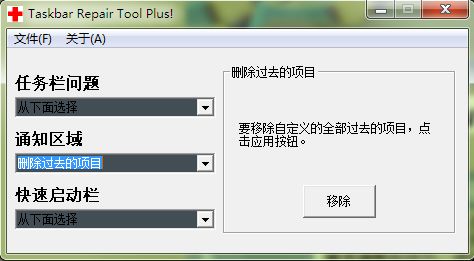
功能
-通知区域
显示丢失的图标
禁用气泡提示
恢复/移除时钟
隐藏或显示全部非活动图标
-快速启动栏
移除快速启动栏
保存快速启动顺序
设置快速启动为默认
-任务栏问题
禁用任务栏上下文菜单
任务栏丢失
回到经典主题
还原按纽大小
恢复到默认
任务栏修复工具
任务栏不见了怎么办
1.按动键盘上的F11键。
2.按windows健(位于ctrl和alt中间),显示出开始菜单,在空白处单击右键,点击“属性'',打开“任务栏和开始菜单属性”,在任务栏中选中“自动隐藏任务栏”,应用后再取消选择。同时选择“锁定任务栏”
Win10任务栏假死现象解决办法:打开控制面板->“日期.时间.语言和区域设置”->“区域和语言选项”->“语言”->“详细信息”->“文字服务和输入语言”->“高级”,选中“关闭高级文字服务”,点击“应用”->“确定”保存设置即可。
缺点:输入法切换栏消失,只能用快捷键“Ctrl Shift”来切换输入法了。
3.可能是系统没有正常加载系统文件造成的。按“ctrl alt del''打开任务管理器,点击文件,新建任务,输入explorer.exe,确定。
4.频繁地安装与卸载应用程序.不正常关机.非法操作等,都会造成桌面图标丢失,甚至任务栏被破坏的情况。
系统任务栏被破坏,单击“开始→运行”,键入“Regedit”后回车,然后在注册表编辑器中依次展开
[HKEY_CURRENT_USERSoftwareMicrosoftWindowsCurrentVersionExplore]分支,删除右侧窗口中的“StuckRects”主键,重新启动计算机就可以重现任务栏了。
任务栏上图标也会失而复得。
5.使用ObjectDock软件时注意,点击“Enable ObjectDock”,在“ObjectDock Properties”选项上点击“Dock Contenls”,取消对“Hide the windows taskbar”选择即可。
6.任务栏消失,可能是“吞噬”任务栏的蠕虫病毒“威尼亚” (I-Worm/Mujpider.b),该病毒不但会占满中毒者本机资源,还可以通过邮件和聊天工具传播。
7.用windows XP安装盘选择修复安装explorer.exe。
win7任务栏修复工具对比win10任务栏修复工具
win7任务栏修复工具:
WindowsXP任务栏图标修复工具可以解决图标消失恢复的问题,点击修复按钮时,如果有360安全卫士或者瑞星卡卡助手弹出注册表写入警告,请点击允许。这是图标修复工具向注册表写入自启动消息。写入后稍等一会就可恢复了。
win10任务栏修复工具:
任务栏修复工具的英文名称是taskbar repair tool plus,又快又方便,不管你是任务栏找不到、千千静听不能用、注册表打不开、控制面板里点击任务栏也打不开还是其他任务栏问题,这款小软件都可以帮助你解决。
极光小编总结:
这两款都是任务栏恢复工具,都不错,界面简介,操作简单,大家有需要的不妨下载试试看,如果有需要win7的话极光下载站提供下载链接:http://www.xz7.com/downinfo/306597.html
下载地址
- Pc版
win10任务栏修复工具 v1.1 绿色版
本类排名
本类推荐
装机必备
换一批- 聊天
- qq电脑版
- 微信电脑版
- yy语音
- skype
- 视频
- 腾讯视频
- 爱奇艺
- 优酷视频
- 芒果tv
- 剪辑
- 爱剪辑
- 剪映
- 会声会影
- adobe premiere
- 音乐
- qq音乐
- 网易云音乐
- 酷狗音乐
- 酷我音乐
- 浏览器
- 360浏览器
- 谷歌浏览器
- 火狐浏览器
- ie浏览器
- 办公
- 钉钉
- 企业微信
- wps
- office
- 输入法
- 搜狗输入法
- qq输入法
- 五笔输入法
- 讯飞输入法
- 压缩
- 360压缩
- winrar
- winzip
- 7z解压软件
- 翻译
- 谷歌翻译
- 百度翻译
- 金山翻译
- 英译汉软件
- 杀毒
- 360杀毒
- 360安全卫士
- 火绒软件
- 腾讯电脑管家
- p图
- 美图秀秀
- photoshop
- 光影魔术手
- lightroom
- 编程
- python
- c语言软件
- java开发工具
- vc6.0
- 网盘
- 百度网盘
- 阿里云盘
- 115网盘
- 天翼云盘
- 下载
- 迅雷
- qq旋风
- 电驴
- utorrent
- 证券
- 华泰证券
- 广发证券
- 方正证券
- 西南证券
- 邮箱
- qq邮箱
- outlook
- 阿里邮箱
- icloud
- 驱动
- 驱动精灵
- 驱动人生
- 网卡驱动
- 打印机驱动
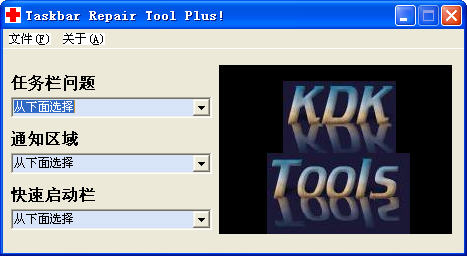






































网友评论